CAD文字间距怎样调整?
返回CAD文字间距怎样调整?
CAD调整文字间距一般针对的对象是多行文字,因为单行文字是无法调整文字间距的。下面小编就给大家具体介绍如何调整多行文字的间距,有需要的小伙伴一起来看看吧。
1.首先打开CAD软件,双击选中需要调整的文字,即可调出【文本格式】对话框,如图所示。
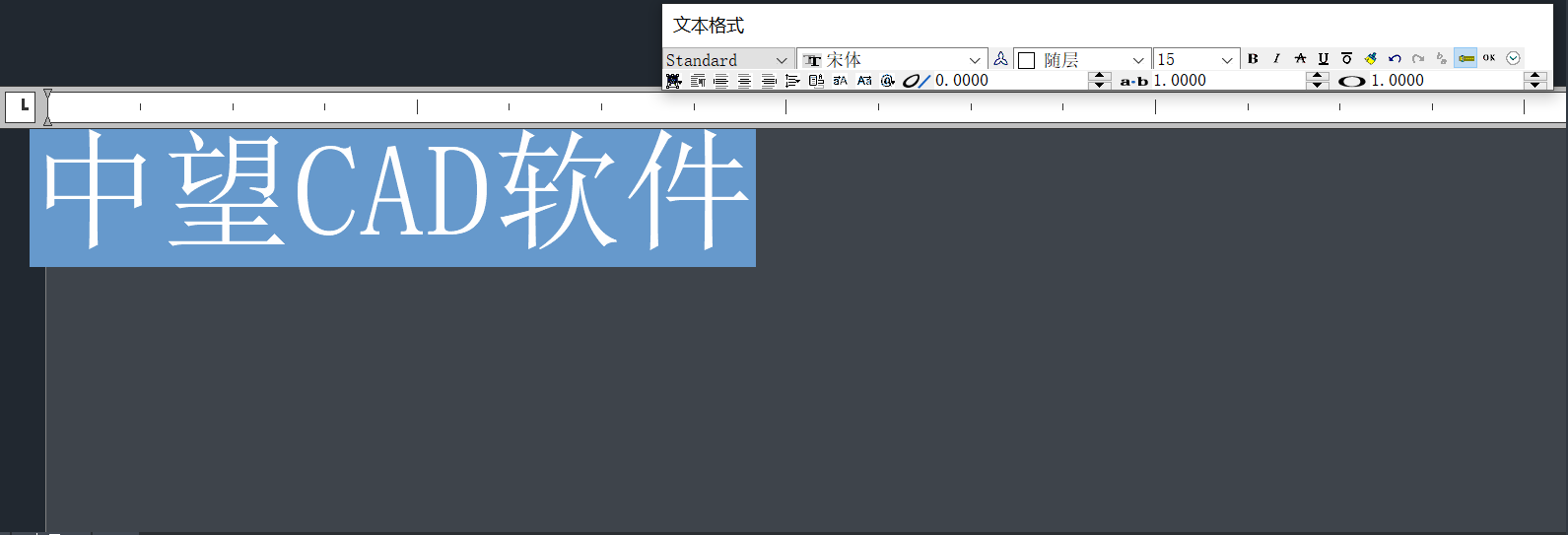
2.在弹出的【文本格式】设置选项中,a-b表示文字间距,“a-b”的数值大小与文字间距大小成正比关系,如图所示

3.在这里输入需要调整的数值,小编以设置2为例,被选中的文字间距就发生变化了,效果图如下。
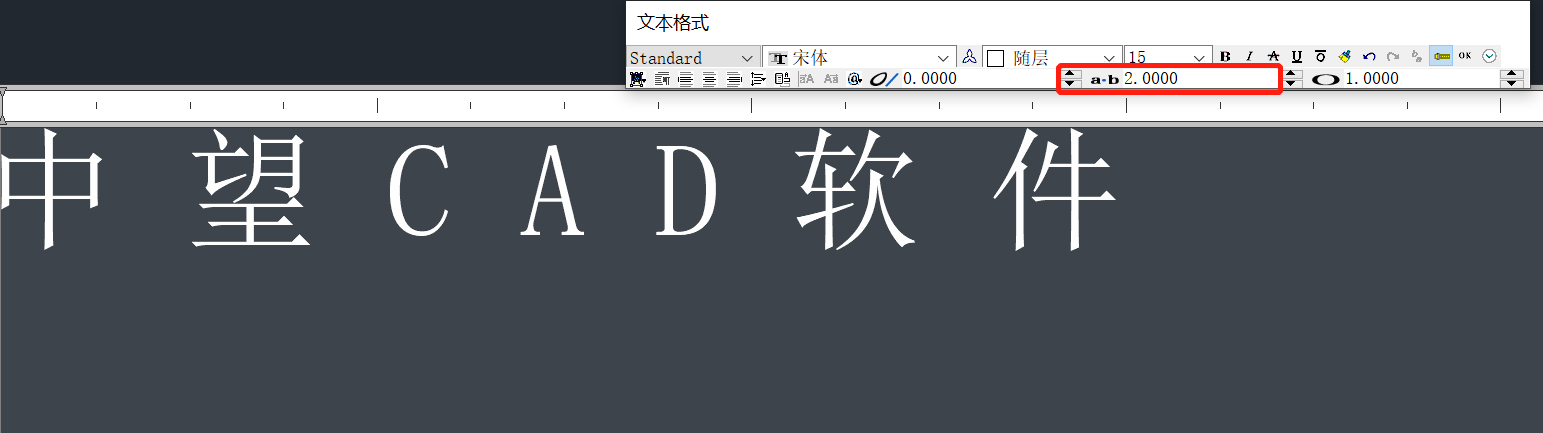
以上就是调整文字间距的具体操作方法,希望大家仔细体会并学会熟练使用。更多CAD资讯请继续关注中望CAD官网,小编将持续更新推送,丰富教程内容不要错过哦。
推荐阅读:CAD命令行乱码的解决方法
推荐阅读:CAD中怎样绘制粗线条



























